autocad2022官方版是专业的计算机辅助设计(CAD)软件,被建筑师、工程师和设计人员广泛使用,用于制作精准的二维和三维工程图纸。本次介绍的是autocad2022简体中文版,这个版本完全支持简体中文,并且是精简版。例如,采用BDIS替换ODIS以便于安装和卸载Autodesk的所有产品、隐藏了“协作”界面的“共享图形”功能、移除了无效的“许可证转移程序”、解除了对Windows 7、Windows 8.1、低版本Windows 10的安装限制等多种功能。
这款软件适用于二维图纸、详细设计、文档制作和初级三维设计,应用于机械设计、制图、工程图纸、建筑设计、室内装饰以及服装制作等多个领域。用户可以在软件中查看图形参数,操作简便。此外,用户可以通过autocad2022官方版与客户精确分享设计数据,体验本地DWG格式的强大功能。DWG是广泛使用的设计数据格式之一,支持图形展示、渲染工具以及强大的绘图和三维打印功能,使设计更加出色。
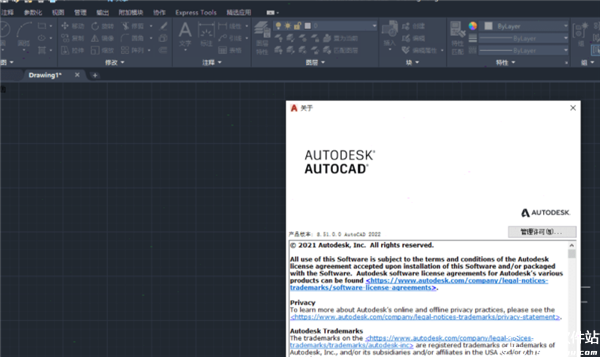
版本说明
采用BDIS替代ODIS,支持安装和卸载所有修改版Autodesk产品。
为初次安装autocad2022官方版的用户保留了所有运行库。
硬改安装文件,集成官方离线帮助文档,简化一键安装。
完全独立于Autodesk Licensing组件运行(兼容Autodesk批量激活工具)。
原生集成激活文件,安装完成即自动激活。
默认关闭启动画面,提升运行速度。
程序启动后默认直接创建新文件,而非官方首页。
隐藏“协作”界面的“共享图形”等功能。
ADSKMaterials材料库设为可选安装。
移除Windows 7、Windows 8.1、早期Windows 10版本的安装限制。
去除标题栏中的Autodesk标识。
删除“由 Autodesk 学生版生成”的水印。
移除失效的“许可证转移程序”。
清理Programdata和common files文件夹下无用文件。
去除标题栏右侧的搜索和遥测功能。
移除标题栏左侧的移动设备保存按钮。
简化安装文件,去除以下模块和组件:
ODIS安装程序
ACA & MEP 2022对象激活器
AutoCAD桌面打开
Web和移动功能保存
Autodesk桌面应用
Autodesk单点登录组件
Autodesk应用管理器
Autodesk AutoCAD性能报告工具
Autodesk精选应用插件
Autodesk正版验证服务
Autodesk AutoCAD管理工具
Inventor Server三维模拟服务
新手教学文件
除简体中文和英文外的所有语言浏览器
Direct X 9-11库文件
工具选项面板。
autocad2022官方版安装教程
1、从本站下载解压,获得程序。
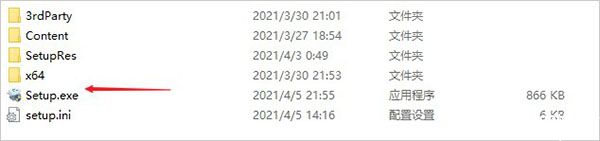
2、双击“Setup.exe”,默认安装路径【C:Program FilesAutodeskAutoCAD 2022】。
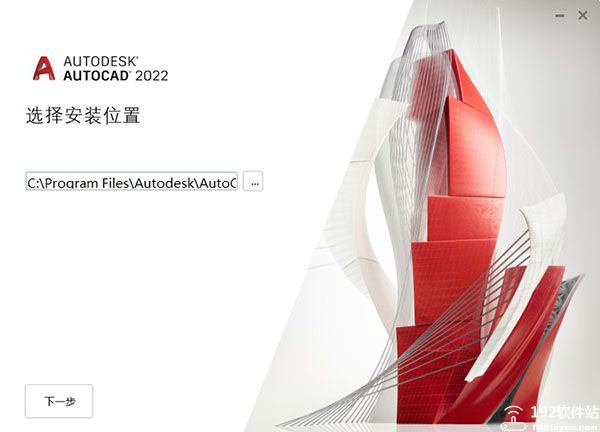
3、初次安装可能出现错误,关闭后重复双击.exe,如图选择可选功能,点击下一步。
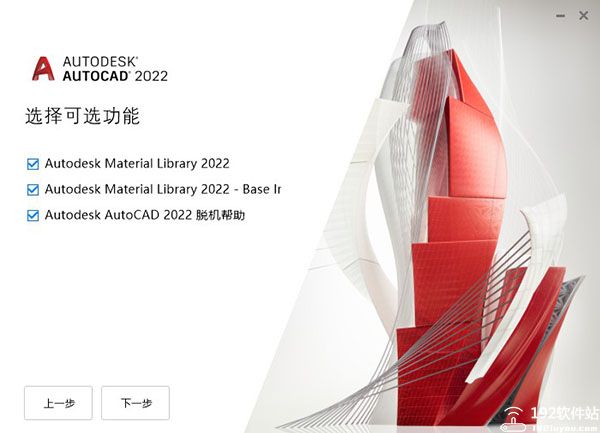
4、稍等安装过程,首次运行需配置安装环境,安装必需组件。
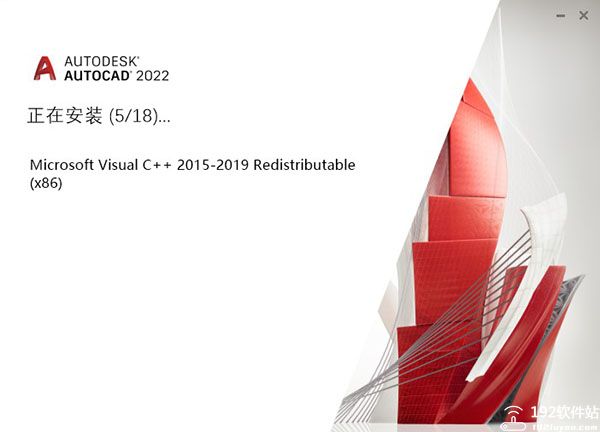
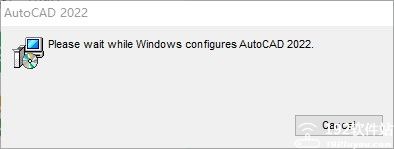
5、安装完毕后,点击退出。

6、启动软件,即可见到软件已激活,所有功能解锁。
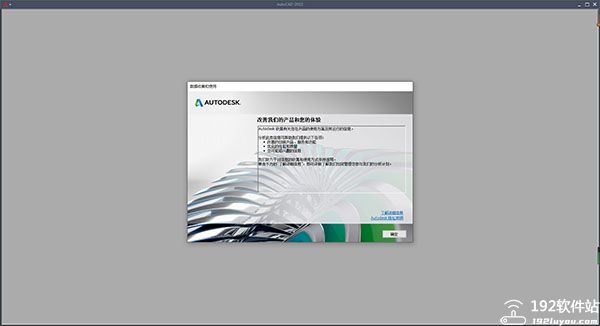
7、以上为autocad2022官方版安装教程,亲测有效,希望有所帮助。
特别提示:
若cad2022安装失败,解决办法:
打开控制面板,点击程序和功能。

再点击界面左上方的启用或关闭Windows功能。
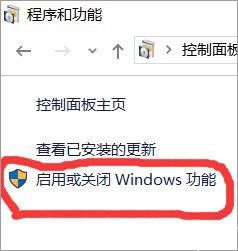
勾选如图所示的小框,点击确定等待进度条完成。
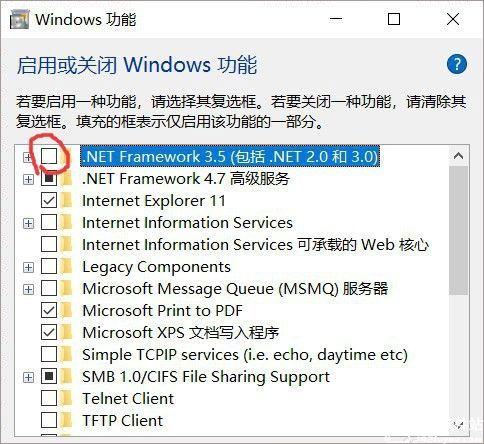
最后再次打开cad安装程序即可成功安装。
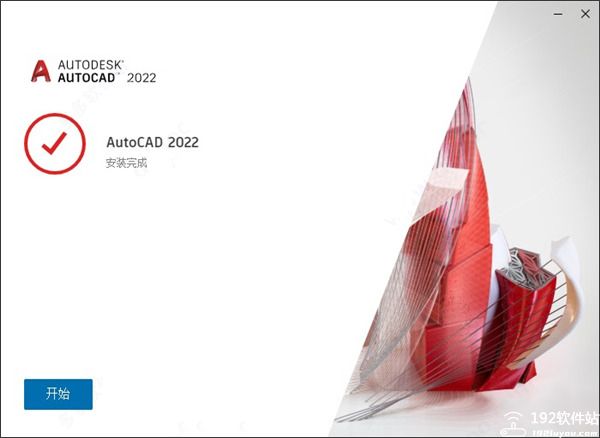
新功能
1、痕迹
安全查看反馈并直接在DWG文件中添加,不更改现有图形。
2、数数
利用COUNT命令自动统计块或几何图形数量。
3、分享
发送绘图的受控副本给团队成员和同事,随时随地访问。
4、推送到Autodesk文档
将CAD图纸作为PDF从autocad2022官方版推送到Autodesk Docs。
5、浮动窗口
在同一文件实例中,拖动绘图窗口并排显示或分布在多个监视器上。
6、性能提升
体验更快的绘图和3D图形性能。
增强功能
1、绘图历史
比较绘图的历史和当前版本,展现作品的发展。
2、外部参照比较
比较两个DWG版本,包括外部参照(Xref)的DWG。
3、块调色板
在桌面或Web应用中查看和访问AutoCAD块内容。
4、快速测量
鼠标悬停即显示绘图中的所有近距离测量值。
5、云存储连接
通过Autodesk云和主流云存储提供商访问软件中的任何DWG文件。
6、随时随地使用软件
通过Web应用或移动应用在浏览器中创建、编辑和查看CAD工程图。

 无插件
无插件
 360通过
360通过
 腾讯通过
腾讯通过
 金山通过
金山通过
 瑞星通过
瑞星通过

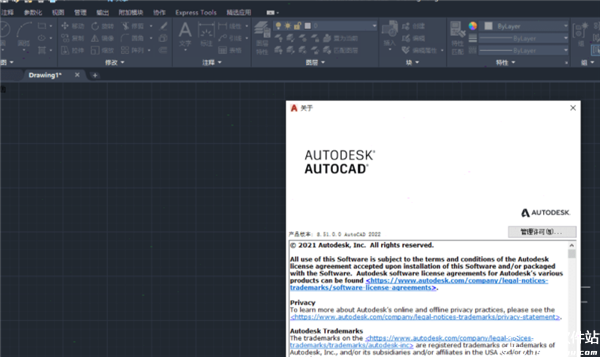
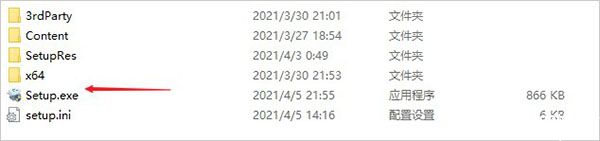
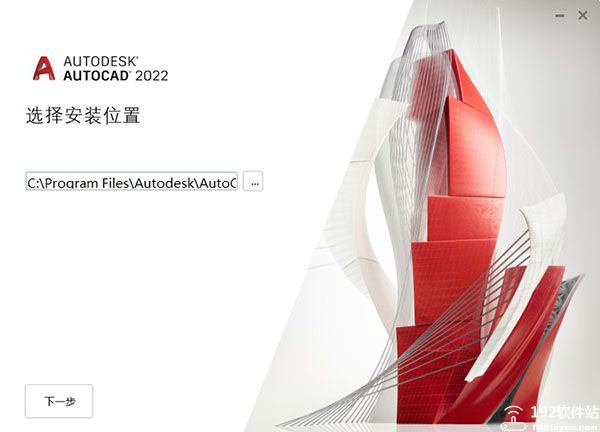
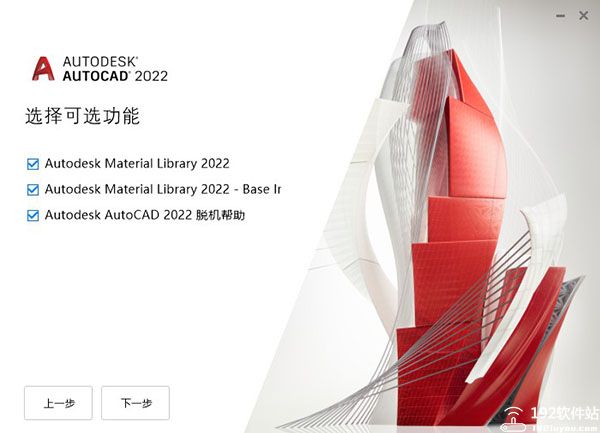
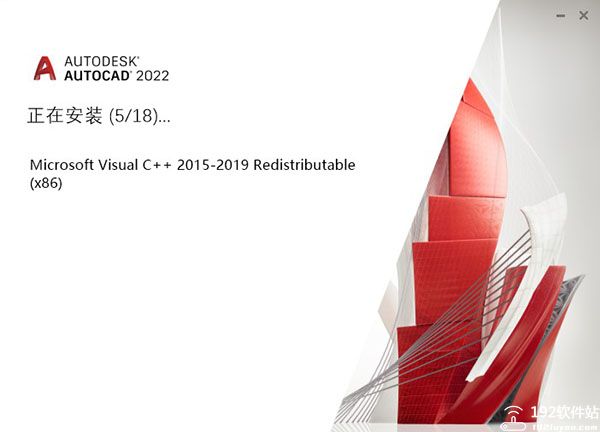
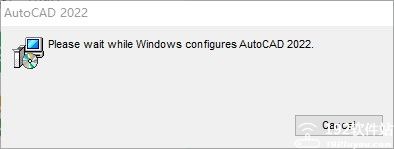

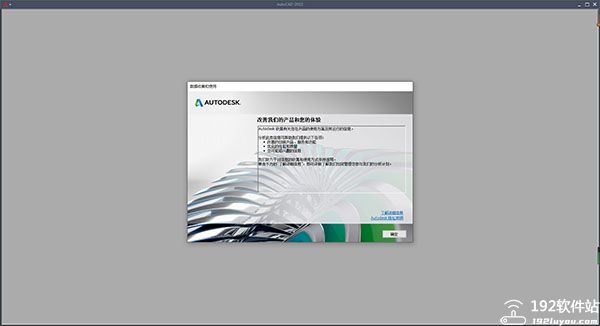

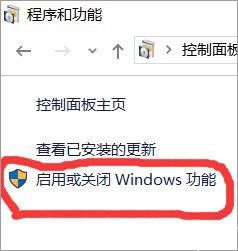
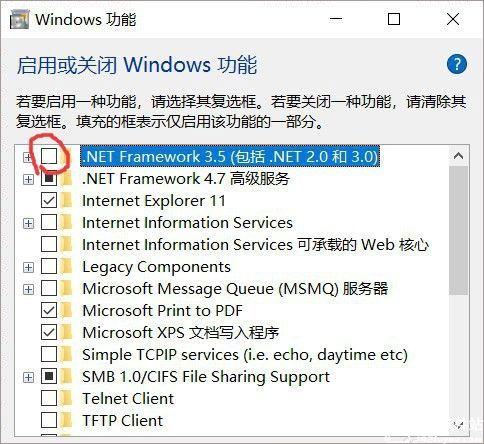
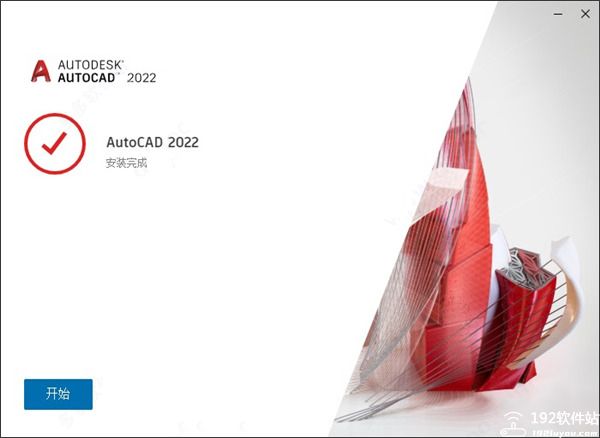
 其他版本
其他版本
 大家都喜欢
大家都喜欢





